如何设置电脑登陆密码错误次数锁定账户 设置电脑登陆密码错误次数锁定账户的方法
时间:2017-07-04 来源:互联网 浏览量:
今天给大家带来如何设置电脑登陆密码错误次数锁定账户,设置电脑登陆密码错误次数锁定账户的方法,让您轻松解决问题。
这年头 不仅仅是你设置了很复杂的电脑开机密码就可以的啦 我们还需要做多一步 那就是通过设置电脑登陆错误次数来锁定电脑 我今天就给大家分享这个 希望能帮到大家具体方法如下:
1我们首先按下键盘win+r 输入control 接着点击确定 如图
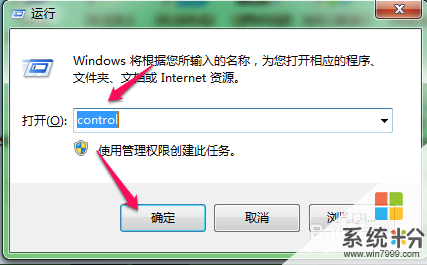 2
2我们点击控制面板的系统与安全 如图
 3
3我们点击里面的管理工具 如图
 4
4然后我们打开本地安全策略 如图
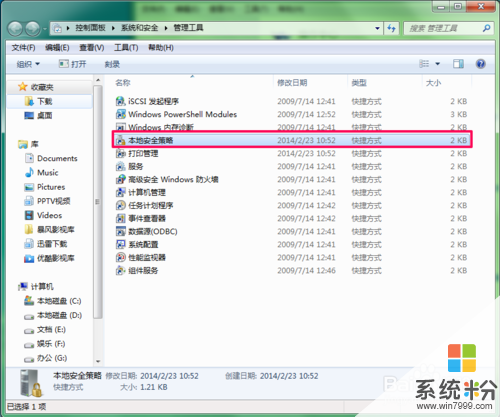 5
5我们点击账户安全策略 接着点击账户锁定 如图
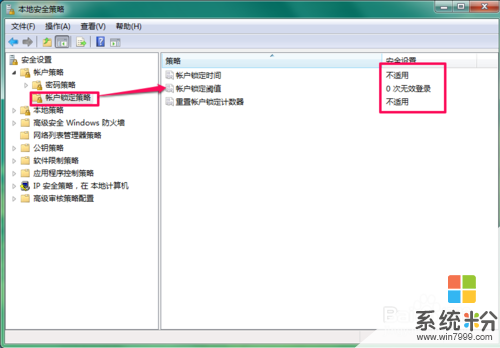 6
6我们把登陆次数改为5次 尽可能小吧 如图
 7
7然后我们设置登陆错密码次数达到设置的最大值 就会锁定用户了 如图
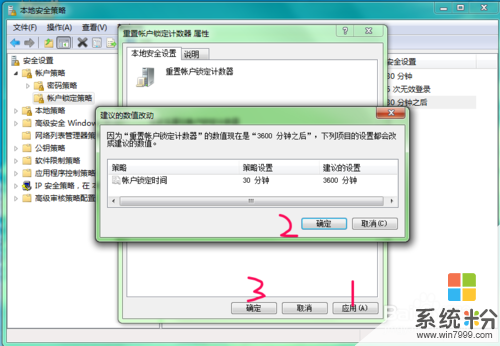
以上就是如何设置电脑登陆密码错误次数锁定账户,设置电脑登陆密码错误次数锁定账户的方法教程,希望本文中能帮您解决问题。
我要分享:
相关教程
- ·怎样设置电脑输错5次密码就锁定?电脑输错5次密码就锁定的设置方法。
- ·如何解决登陆SQL SERVER时提示sa超级用户密码错误 登陆SQL SERVER时提示sa超级用户密码错误的解决措施
- ·电脑如何设置登陆密码 设置电脑登陆密码的方法
- ·如何给电脑设置登陆密码 设置电脑登陆密码的方法有哪些
- ·wins7如何设置密码输入错误时候锁定计算机的方法 wins8如何设置密码输入错误时候锁定计算机的方法
- ·怎样设置电脑登录系统时输入密码的有效次数 如何设置电脑登录系统时输入密码的有效次数
- ·戴尔笔记本怎么设置启动项 Dell电脑如何在Bios中设置启动项
- ·xls日期格式修改 Excel表格中日期格式修改教程
- ·苹果13电源键怎么设置关机 苹果13电源键关机步骤
- ·word表格内自动换行 Word文档表格单元格自动换行设置方法
电脑软件热门教程
- 1 笔记本电脑突然没声音了的解决方法
- 2 华硕电脑fn键怎么开启 华硕笔记本Fn键关闭方法
- 3 lol怎么玩转海克斯科技系统lol玩转海克斯科技系统的方法
- 4和平精英插上耳机电脑响耳机不响 为什么在电脑上玩和平精英耳机没有声音
- 5笔记本开WiFi,久了没动电脑,手机WiFi断了的解决方法 如何解决笔记本开WiFi,久了没动电脑,手机WiFi断了
- 6智能手机的SD卡格式化后怎么恢复 数码相机sd卡格式后的恢复方法
- 7iphone4出现什么问题老重启 iphone4 一直重启该如何处理
- 8安卓怎么备份资料和文件 安卓备份资料和文件的方法
- 9从基础开始学习css的教程【图文】
- 10微软拼音输入法删不掉怎么解决? 微软拼音输入法删不掉怎么处理?
